Panduan Pengguna iPhone
- Selamat Datang
-
-
- Model iPhone yang serasi dengan iOS 18
- iPhone XR
- iPhone XS
- iPhone XS Max
- iPhone 11
- iPhone 11 Pro
- iPhone 11 Pro Max
- iPhone SE (generasi ke-2)
- iPhone 12 mini
- iPhone 12
- iPhone 12 Pro
- iPhone 12 Pro Max
- iPhone 13 mini
- iPhone 13
- iPhone 13 Pro
- iPhone 13 Pro Max
- iPhone SE (generasi ke-3)
- iPhone 14
- iPhone 14 Plus
- iPhone 14 Pro
- iPhone 14 Pro Max
- iPhone 15
- iPhone 15 Plus
- iPhone 15 Pro
- iPhone 15 Pro Max
- iPhone 16
- iPhone 16 Plus
- iPhone 16 Pro
- iPhone 16 Pro Max
- Asas persediaan
- Jadikan iPhone milik anda
- Ambil foto dan video yang hebat
- Kekal berhubung dengan rakan dan keluarga
- Kongsi ciri dengan keluarga anda
- Gunakan iPhone untuk rutin harian anda
- Nasihat pakar daripada Sokongan Apple
-
- Baharu dalam iOS 18
-
- Laraskan kelantangan
- Aktifkan atau nyahaktifkan lampu suluh iPhone
- Senyapkan iPhone
- Berbilang tugas dengan Gambar dalam Gambar
- Akses ciri daripada Skrin Kunci
- Gunakan Dynamic Island
- Lakukan tindakan cepat
- Cari pada iPhone
- Dapatkan maklumat tentang iPhone anda
- Urus storan pada iPhone
- Lihat atau tukar seting data selular
- Perjalanan dengan iPhone
-
- Tukar bunyi dan getaran
- Gunakan dan sesuaikan butang Tindakan
- Cipta Skrin Kunci tersuai
- Tukar hias latar
- Guna dan sesuaikan Pusat Kawalan
- Laraskan kecerahan skrin dan keseimbangan warna
- Kekalkan paparan iPhone anda aktif lebih lama
- Gunakan StandBy
- Sesuaikan saiz teks dan seting zum
- Tukar nama iPhone anda
- Tukar tarikh dan masa
- Tukar bahasa dan rantau
- Tukar app lalai
- Tukar enjin carian lalai anda
- Putar skrin iPhone anda
- Sesuaikan pilihan perkongsian
-
- Gunakan Kawalan Kamera
- Gunakan Kawalan Kamera untuk membuka app lain
- Laraskan kelantangan pengatup
- Laraskan seting kamera HDR
- Rakam video
- Ambil foto ruang dan rakam video ruang untuk Apple Vision Pro
- Tukar pilihan rakaman bunyi pada model iPhone 16
- Rakam video ProRes
- Rakam video dalam mod Sinematik
- Tukar seting rakaman video
- Simpan seting kamera
- Sesuaikan kanta kamera Utama dan Fusion
- Tukar seting kamera lanjutan
- Lihat, kongsi dan cetak foto
- Gunakan Teks Langsung
- Imbas kod QR
-
-
- Cipta dan edit peristiwa dalam Kalendar
- Hantar jemputan
- Balas jemputan
- Tukar cara anda melihat peristiwa
- Cari peristiwa
- Tukar seting Kalendar
- Jadualkan atau paparkan peristiwa dalam zon waktu berbeza
- Jejak peristiwa
- Gunakan berbilang kalendar
- Gunakan peringatan
- Gunakan kalendar Cuti
- Kongsi kalendar iCloud
- Kompas
-
- Tambah dan gunakan maklumat hubungan
- Edit kenalan
- Tambah info hubungan anda
- Tambahkan atau keluarkan akaun
- Gunakan NameDrop pada iPhone untuk berkongsi info kenalan anda
- Gunakan kenalan daripada app Telefon
- Gabungkan atau sembunyikan kenalan duplikasi
- Selaraskan kenalan merentasi peranti
- Import kenalan
- Eksport kenalan
-
- Bermula dengan FaceTime
- Cipta pautan FaceTime
- Ambil Live Photo
- Rakam dan transkripsi panggilan audio
- Aktifkan Kapsyen Langsung dalam panggilan FaceTime
- Gunakan app lain semasa panggilan
- Buat panggilan FaceTime Kumpulan
- Lihat peserta dalam grid
- Gunakan SharePlay untuk menonton, mendengar dan bermain bersama-sama
- Kongsi skrin anda dalam panggilan FaceTime
- Minta atau berikan kawalan jauh dalam panggilan FaceTime
- Bekerjasama pada dokumen dalam FaceTime
- Gunakan ciri persidangan video
- Serahkan panggilan FaceTime ke peranti Apple lain
- Tukar seting video FaceTime
- Tukar seting audio FaceTime
- Tukar penampilan anda
- Tinggalkan panggilan atau tukar ke Mesej
- Sekat dan senyapkan panggilan FaceTime daripada pemanggil yang tidak dikenali
- Laporkan panggilan sebagai spam
-
- Bermula dengan Freeform
- Cipta papan Freeform
- Lukis atau tulis tangan
- Selesaikan masalah matematik ditulis dengan tangan
- Tambah teks dalam nota lekat, bentuk dan kotak teks
- Tambah bentuk, garis dan anak panah
- Tambah diagram
- Tambah foto, video dan fail lain
- Gunakan gaya yang konsisten
- Tempatkan item pada papan
- Navigasi dan bentangkan adegan
- Hantar salinan atau PDF
- Cetak papan
- Kongsi papan dan bekerjasama
- Cari papan Freeform
- Padam dan pulihkan papan
- Tukar seting Freeform
-
- Pengenalan kepada Rumah
- Naik taraf ke seni bina Rumah baharu
- Sediakan aksesori
- Kawal aksesori
- Kawal rumah anda menggunakan Siri
- Gunakan Ramalan Grid untuk merancang penggunaan tenaga anda
- Lihat penggunaan dan kadar elektrik
- Sediakan HomePod
- Kawal rumah anda dari jauh
- Cipta dan gunakan suasana
- Gunakan automasi
- Sediakan kamera keselamatan
- Gunakan Pengecaman Muka
- Buka kunci pintu anda dengan kunci rumah pada iPhone atau Apple Watch
- Konfigurasikan penghala
- Jemput orang lain untuk mengawal aksesori
- Tambah lebih banyak rumah
-
- Lihat peta
- Terokai peta 3D:
-
- Dapatkan arah perjalanan
- Tukar atau tambah hentian kepada laluan anda
- Lihat gambaran keseluruhan laluan atau senarai arah
- Tukar seting untuk arah dituturkan
- Dapatkan arah memandu
- Dapatkan arah ke kereta diparkir anda
- Sediakan laluan kenderaan elektrik
- Laporkan insiden trafik
- Dapatkan arah berjalan
- Simpan perjalanan atau kembara
- Dapatkan arah transit
- Dapatkan arah berbasikal
- Dapatkan info trafik dan cuaca
- Tempah kenderaan
- Anggarkan masa perjalanan dan ETA
- Muat turun peta luar talian
- Lihat di sekeliling tempat
- Ambil lawatan Flyover
- Kosongkan sejarah lokasi
- Padam arah terbaharu
- Pilih mod perjalanan dan unit lalai
- Laporkan isu dengan Peta
-
- Sediakan Mesej
- Perihal iMessage
- Hantar dan balas mesej
- Hantar teks melalui satelit
- Jadualkan mesej untuk dihantar kemudian
- Nyahhantar dan edit mesej
- Jejak mesej
- Cari
- Majukan dan kongsi mesej
- Perbualan kumpulan
- Kongsi skrin
- Bekerjasama pada projek
- Gunakan app iMessage
- Ambil dan edit foto atau video.
- Kongsi foto, pautan dan banyak lagi
- Hantar pelekat
- Cipta dan hantar Memoji
- Beri reaksi dengan Tapback
- Gayakan dan animasikan mesej
- Lukis dan tulis tangan mesej
- Hantar dan simpan GIF
- Minta, hantar dan terima bayaran
- Hantar dan terima mesej audio
- Kongsi lokasi anda
- Aktifkan atau nyahaktifkan resit dibaca
- Tukar pemberitahuan
- Sekat, tapis dan laporkan mesej
- Padam mesej dan lampiran
- Pulihkan mesej yang dipadamkan
-
- Dapatkan muzik
-
-
- Mainkan muzik
- Gunakan kawalan pemain muzik
- Gunakan Siri untuk memainkan muzik
- Mainkan audio lossless
- Mainkan Audio Ruang
- Dengar radio
- Mainkan muzik bersama-sama menggunakan SharePlay
- Mainkan muzik bersama dalam kereta
- Laraskan bunyi
- Baris gilir muzik anda
- Rombak atau ulang lagu
- Nyanyi bersama dengan Apple Music
- Tunjukkan kredit dan lirik lagu
- Beritahu Apple Music perkara yang anda nikmati
-
- Bermula dengan News
- Gunakan widget News
- Lihat berita dipilih khas untuk anda
- Baca dan kongsi cerita
- Ikuti pasukan kegemaran anda dengan Sukan Saya
- Dengar Apple News Today
- Cari cerita dalam News
- Simpan cerita dalam News
- Kosongkan sejarah bacaan anda dalam News
- Langgan saluran berita individu
-
- Bermula dengan Nota
- Cipta dan formatkan nota
- Gunakan Nota Cepat
- Tambah lukisan dan tulisan tangan
- Masukkan formula dan persamaan
- Tambah foto, video dan banyak lagi
- Rakam dan transkripsi audio
- Imbas teks dan dokumen
- Bekerja dengan PDF
- Tambah pautan
- Cari nota
- Susun dalam folder
- Susun dengan tag
- Gunakan Folder Pintar
- Kongsi dan bekerjasama
- Eksport atau cetak nota
- Kunci nota
- Tambahkan atau keluarkan akaun
- Tukar paparan Nota
- Tukar seting Nota
-
- Gunakan kata laluan
- Cari kata laluan anda untuk tapak web atau app
- Tukar kata laluan anda untuk tapak web atau app
- Keluarkan kata laluan
- Pulihkan kata laluan yang telah dipadamkan
- Cipta kata laluan untuk tapak web atau app
- Tunjukkan kata laluan dalam teks besar
- Gunakan kunci laluan untuk mendaftar masuk ke tapak web dan app
- Daftar masuk dengan Apple
- Kongsi kata laluan
- Isi kata laluan kukuh secara automatik
- Lihat tapak web yang dikecualikan daripada Isi Auto
- Tukar kata laluan yang lemah atau diceroboh
- Lihat kata laluan anda dan maklumat berkaitan
- Cari dan kongsi kata laluan Wi-Fi anda
- Kongsi kata laluan dengan AirDrop secara selamat
- Jadikan kata laluan anda tersedia pada semua peranti anda
- Isi kod pengesahan secara automatik
- Isi kod laluan SMS secara automatik
- Daftar masuk dengan kurang cabaran CAPTCHA
- Gunakan pengesahan dua faktor
- Gunakan kunci keselamatan
-
- Buat panggilan
- Rakam dan transkripsi panggilan
- Tukar seting Telefon anda pada iPhone
- Lihat dan padam sejarah panggilan
- Jawab atau tolak panggilan masuk
- Semasa dalam panggilan
- Buat panggilan persidangan atau tiga hala pada iPhone
- Sediakan mel suara
- Semak mel suara
- Tukar ucapan dan seting mel suara
- Pilih nada dering dan getaran
- Buat panggilan menggunakan Wi-Fi
- Sediakan pemajuan panggilan
- Sediakan panggilan menunggu
- Sekat atau elakkan panggilan tidak diingini
-
- Bermula dengan Foto
- Lihat foto dan video
- Lihat maklumat foto dan video
- Sesuaikan app Foto
- Tapis dan isih pustaka foto
- Sandarkan dan selaraskan foto anda dengan iCloud
- Padam atau sembunyikan foto dan video
- Cari foto dan video
- Dapatkan cadangan hias latar
-
- Kongsi foto dan video
- Kongsi video panjang
- Cipta album dikongsi
- Tambah dan keluarkan orang dalam album dikongsi
- Tambah dan padam foto dan video dalam album dikongsi
- Sediakan atau sertai Pustaka Foto Dikongsi iCloud
- Gunakan Pustaka Foto Dikongsi iCloud
- Tambah kandungan ke Pustaka Foto Dikongsi iCloud
- Cipta pelekat daripada foto anda
- Duplikasi dan salin foto serta video
- Gabungkan foto dan video duplikasi
- Import dan eksport foto serta video
- Cetak foto
-
- Bermula dengan Peringatan
- Setkan peringatan
- Buat senarai barang runcit
- Tambah butiran
- Selesaikan dan keluarkan item
- Edit dan susun senarai
- Cari senarai anda
- Susun berbilang senarai
- Tag item
- Gunakan Senarai Pintar
- Kongsi dan bekerjasama
- Cetak senarai
- Bekerja dengan templat
- Tambahkan atau keluarkan akaun
- Tukar seting Peringatan
-
- Layari web
- Cari tapak web
- Lihat sorotan
- Sesuaikan seting Safari anda
- Tukar tataletak
- Cipta berbilang profil Safari
- Gunakan Siri untuk mendengar halaman web
- Tandakan tapak web
- Simpan halaman ke Senarai Bacaan
- Cari pautan yang dikongsi dengan anda
- Anotasi dan simpan halaman web sebagai PDF
- Isi borang secara automatik
- Dapatkan sambungan
- Kosongkan cache dan kuki anda
- Dayakan kuki
- Pintasan
- Petua
-
- Bermula dengan Apple Intelligence
- Gunakan Alat Menulis
- Gunakan Apple Intelligence dalam Mail
- Gunakan Apple Intelligence dalam Mesej
- Gunakan Apple Intelligence dengan Siri
- Dapatkan ringkasan halaman web
- Dapatkan ringkasan panggilan telefon atau rakaman audio
- Cipta imej asal dengan Image Playground
- Cipta Genmoji dengan Apple Intelligence
- Gunakan Tetongkat Imej dengan Apple Intelligence
- Gunakan Apple Intelligence dalam Foto
- Gunakan kecerdasan visual dengan Kawalan Kamera
- Ringkaskan pemberitahuan dan kurangkan gangguan
- Gunakan ChatGPT dengan Apple Intelligence
- Apple Intelligence dan privasi
- Sekat akses kepada ciri Apple Intelligence dalam Masa Skrin
-
- Bekerja merentas peranti menggunakan Kesinambungan
- Gunakan iPhone anda daripada Mac anda
- Terima Pemberitahuan iPhone pada Mac anda
- Gunakan AirDrop untuk menghantar item ke peranti berdekatan
- Serahkan tugas antara peranti
- Salin dan tampal antara peranti
- Strim video dan audio daripada iPhone anda
- Benarkan panggilan telefon dan mesej teks pada iPad dan Mac anda
- Kongsi sambungan internet dengan Hotspot Peribadi
- Gunakan iPhone sebagai kamera web
- Masukkan lakaran, foto dan imbasan pada Mac
- Mulakan SharePlay secara serta-merta
- Sambungkan iPhone dan komputer anda menggunakan kabel
-
- Pengenalan kepada CarPlay
- Sambung ke CarPlay
- Gunakan Siri
- Gunakan kawalan terbina dalam kenderaan anda
- Dapatkan arah pusingan demi pusingan
- Laporkan insiden trafik
- Tukar paparan peta
- Buat panggilan telefon
- Mainkan muzik
- Lihat kalendar anda
- Hantar dan terima mesej teks
- Umumkan mesej teks masuk
- Mainkan podcast
- Mainkan buku audio
- Dengar cerita berita
- Kawal rumah anda
- Gunakan app lain dengan CarPlay
- Susun semula ikon pada Utama CarPlay
- Tukar Seting dalam CarPlay
-
- Bermula dengan ciri kebolehcapaian
- Gunakan ciri kebolehcapaian semasa persediaan
- Tukar seting kebolehcapaian Siri
- Aktifkan atau nyahaktifkan ciri kebolehcapaian dengan cepat
-
- Gambaran keseluruhan ciri kebolehcapaian untuk penglihatan
- Zum masuk
- Lihat versi lebih besar teks yang anda sedang membaca atau menaip
- Tukar warna paparan.
- Jadikan teks lebih mudah dibaca
- Kurangkan pergerakan atas skrin
- Gunakan iPhone dengan lebih selesa semasa menaiki kenderaan
- Sesuaikan seting visual mengikut app
- Dengar perkara atas skrin atau ditaip
- Dengar perihalan audio
- Laraskan seting CarPlay
-
- Aktifkan dan berlatih menggunakan VoiceOver
- Tukar seting VoiceOver anda
- Gunakan gerak isyarat VoiceOver
- Kendalikan iPhone apabila VoiceOver aktif
- Kawal VoiceOver menggunakan rotor
- Gunakan papan kekunci atas skrin
- Tulis dengan jari anda
- Kekalkan skrin tidak aktif
- Gunakan VoiceOver dengan papan kekunci luaran
- Gunakan paparan braille
- Taipkan braille pada skrin
- Sesuaikan gerak isyarat dan pintasan papan kekunci
- Gunakan VoiceOver dengan peranti penuding
- Dapatkan perihalan langsung persekitaran anda
- Gunakan VoiceOver dalam app
-
- Gambaran keseluruhan ciri kebolehcapaian untuk mobiliti
- Gunakan AssistiveTouch
- Laraskan cara iPhone bertindak balas terhadap sentuhan anda
- Ketik belakang
- Gunakan Kecapaian
- Jawab auto panggilan
- Nyahaktifkan getaran
- Tukar seting Face ID dan perhatian
- Guna Kawalan Suara
- Gunakan perintah Kawalan Suara dengan CarPlay
- Laraskan butang sisi atau Utama
- Laraskan seting Kawalan Kamera
- Gunakan butang Apple TV Remote
- Laraskan seting penuding
- Laraskan seting papan kekunci
- Kawal iPhone dengan papan kekunci luaran
- Laraskan seting AirPods
- Aktifkan Pencerminan Apple Watch
- Kawal peranti Apple berdekatan
- Kawal iPhone dengan pergerakan mata anda
-
- Gambaran keseluruhan ciri kebolehcapaian untuk pendengaran
- Gunakan peranti pendengaran
- Gunakan Dengar Secara Langsung
- Gunakan pengecaman bunyi
- Sediakan dan gunakan RTT dan TTY
- Denyar lampu penunjuk untuk pemberitahuan
- Laraskan seting audio
- Mainkan bunyi latar belakang
- Paparkan sari kata dan kapsyen
- Tunjukkan transkripsi untuk mesej Interkom
- Dapatkan kapsyen langsung untuk audio dituturkan
- Mainkan muzik sebagai ketikan, tekstur dan banyak lagi
- Dapatkan makluman tentang hon kereta dan siren dalam CarPlay
-
- Kawal perkara yang anda kongsi
- Aktifkan ciri Skrin Kunci
- Pastikan Akaun Apple anda selamat
- Cipta dan urus alamat Sembunyikan E-mel Saya
- Lindungi pelayaran web anda dengan Geganti Peribadi iCloud
- Gunakan alamat rangkaian peribadi
- Gunakan Perlindungan Data Lanjutan
- Gunakan Mod Penyekatan
- Gunakan Perlindungan Peranti Dicuri
- Terima amaran tentang kandungan sensitif
- Gunakan Pengesahan Kunci Kenalan
-
- Maklumat keselamatan penting
- Maklumat pengendalian penting
- Cari lebih sumber untuk perisian dan perkhidmatan
- Pernyataan pematuhan FCC
- Pernyataan pematuhan ISED Kanada
- Maklumat Jalur Ultralebar
- Maklumat Laser Kelas 1
- Apple dan persekitaran
- Maklumat pembuangan dan kitar semula
- Pengubahsuaian iOS yang tidak dibenarkan
- Hak Cipta
Mainkan Audio Ruang dalam Dolby Atmos pada iPhone
Pelanggan Apple Music boleh memainkan trek tersedia dalam Dolby Atmos, yang mencipta pengalaman audio tiga dimensi yang imersif pada fon kepala stereo dan speaker atau penerima yang serasi dengan Dolby Atmos.
Album yang tersedia dalam Dolby Atmos mempunyai ikon Dolby Atmos ![]() . Jika trek sedang dimainkan dalam Dolby Atmos, ikon juga kelihatan pada skrin Kini Dimainkan.
. Jika trek sedang dimainkan dalam Dolby Atmos, ikon juga kelihatan pada skrin Kini Dimainkan.
Nota: Apple Music dan Dolby Atmos tidak tersedia di semua negara atau rantau. Lihat artikel Sokongan Apple Ketersediaan Perkhidmatan Media Apple.
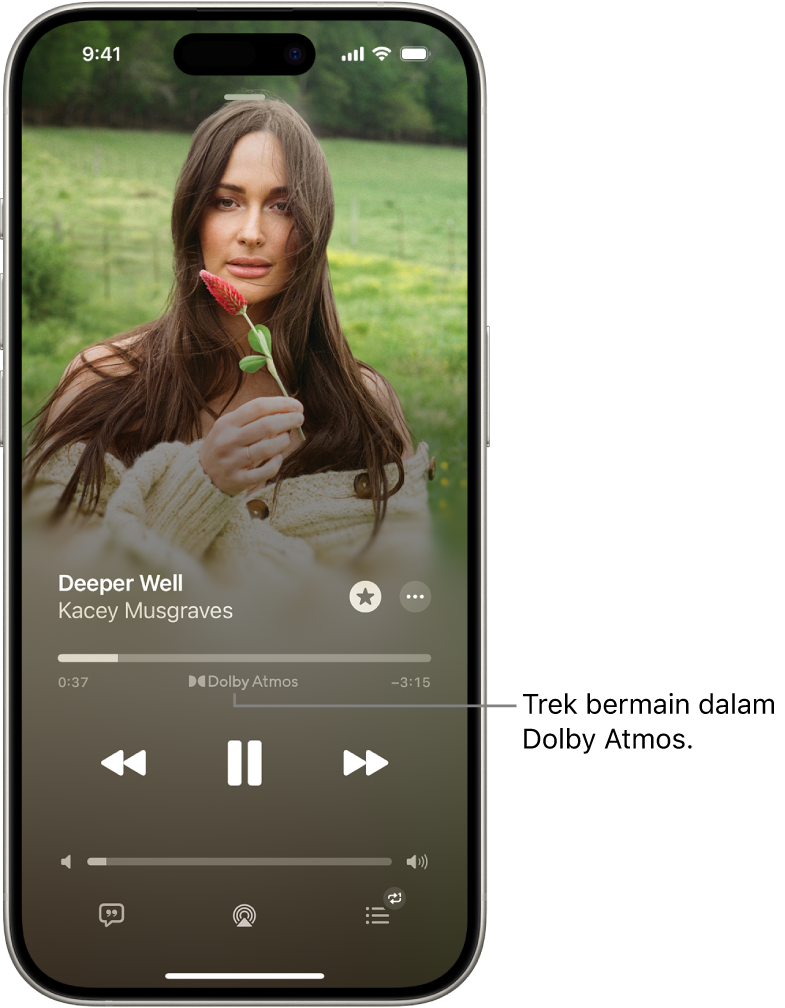
Aktifkan Dolby Atmos
Pergi ke Seting
 > App > Muzik.
> App > Muzik.Ketik Dolby Atmos, kemudian pilih Automatik atau Sentiasa Aktif.
Automatik: Memainkan Dolby Atmos setiap kali iPhone disambungkan ke fon kepala yang serasi seperti AirPods 3, AirPods Pro atau AirPods Max, atau ke speaker atau penerima yang serasi dengan Dolby Atmos.
Sentiasa Aktif: Memainkan Dolby Atmos pada sebarang fon kepala atau speaker. App Muzik akan cuba memainkan trek Dolby Atmos pada sebarang fon kepala atau speaker yang disambungkan ke iPhone.
Dolby Atmos akan dimainkan pada sebarang fon kepala, tetapi tidak semua speaker akan memainkan Dolby Atmos seperti yang diinginkan.
Kawal Audio Ruang dan penjejakan kepala pada iPhone
Apabila anda mendengar muzik disokong pada iPhone anda dengan AirPods 3, AirPods Pro, atau AirPods Max, anda boleh menggunakan Audio Ruang dan penjejakan kepala untuk mencipta persekitaran seperti teater yang imersif dengan bunyi mengelilingi anda. Ikuti langkah ini untuk mengawal Audio Ruang dan penjejakan kepala dalam Pusat Kawalan.
Pakai AirPods anda, kemudian buka Pusat Kawalan.
Sentuh dan tahan kawalan kelantangan, kemudian ketik Audio Ruang di bahagian kanan bawah.
Ketik satu daripada berikut:
Tidak aktif: Menyahaktifkan Audio Ruang dan penjejakan kepala.
Tetap: Mengaktifkan Audio Ruang tanpa penjejakan kepala.
Penjejakan Kepala: Mengaktifkan Audio Ruang dan penjejakan kepala. Seting ini membenarkan bunyi untuk mengikuti pergerakan kepala anda.
Seting yang anda pilih disimpan dan digunakan secara automatik pada kali seterusnya anda menggunakan app tersebut. Sebagai contoh, jika anda mengetik Tetap semasa mendengar lagu pada Apple Music, seting Tetap digunakan secara automatik pada kali seterusnya anda memainkan lagu pada Apple Music.
Nota: Untuk menyahdayakan penjejakan kepala bagi semua app pada iPhone anda, pergi ke Seting > Kebolehcapaian > AirPods, ketik AirPods anda, kemudian nyahaktifkan Ikuti iPhone.
Muat turun lagu dalam Dolby Atmos
Pergi ke Seting
 > App > Muzik.
> App > Muzik.Aktifkan Muat Turun dalam Dolby Atmos
Untuk mendapatkan maklumat lanjut, lihat artikel Sokongan Apple Perihal Audio Ruang dengan Dolby Atmos dalam Apple Music.